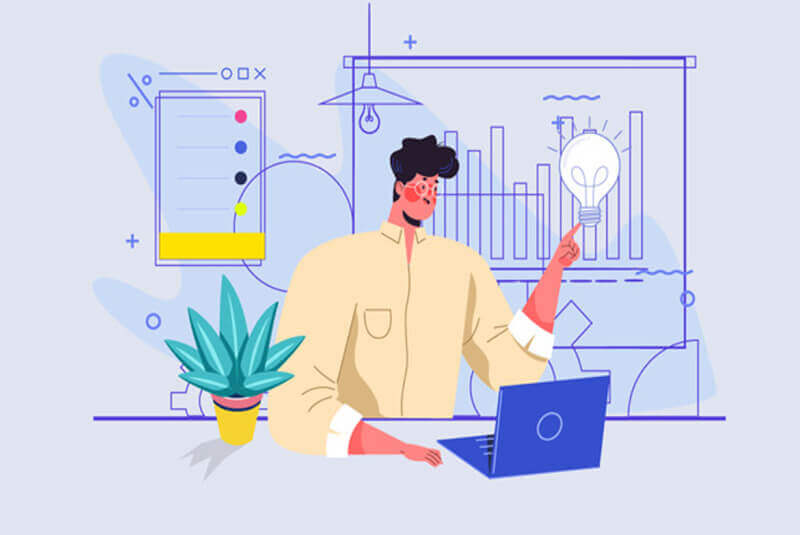悠悠楠杉
Crontab定时任务配置指南:让系统自动执行重复性工作
一、为什么需要定时任务?
作为运维工程师,我经常遇到需要定期执行的重复性工作:凌晨备份数据库、每小时清理临时文件、每周发送统计报表...如果每次都手动操作,不仅效率低下,还容易出错。而Linux内置的Crontab服务,就像一位不知疲倦的"数字管家",能精确地在指定时间触发任务。
二、Crontab基础配置
1. 编辑用户任务列表
bash
crontab -e # 编辑当前用户的定时任务
首次使用时会提示选择编辑器(推荐nano或vim)。这个文件就像一张"时间任务表",每行代表一个定时任务。
2. 任务配置格式
* * * * * command_to_execute
│ │ │ │ │
│ │ │ │ └── 星期几 (0-6, 0=周日)
│ │ │ └──── 月份 (1-12)
│ │ └────── 日期 (1-31)
│ └──────── 小时 (0-23)
└────────── 分钟 (0-59)
3. 实用配置示例
- 每天凌晨3点备份:
0 3 * * * /home/backup.sh - 每周一9:15发送周报:
15 9 * * 1 /usr/bin/send_report - 每10分钟检查服务状态:
*/10 * * * * /monitor/service_check.sh
三、高级配置技巧
1. 特殊符号用法
*/5:每5个单位(分钟/小时等)1,3,5:多个时间点1-5:时间范围@reboot:系统启动时执行
2. 环境变量问题
Crontab执行环境与用户shell环境不同,建议:
bash
PATH=/usr/local/sbin:/usr/local/bin:/sbin:/bin:/usr/sbin:/usr/bin
30 2 * * * . $HOME/.profile; /scripts/run_task.sh
3. 输出重定向
默认会邮件发送命令输出,建议:
bash
0 * * * * /script.sh > /var/log/script.log 2>&1
四、常见问题排查
在多年的运维工作中,我总结出这些"坑":
- 权限问题:脚本必须有执行权限(chmod +x)
- 路径问题:建议使用绝对路径
- 环境差异:在脚本开头设置环境变量
- 时间不对:检查系统时区
timedatectl - 日志查看:
grep CRON /var/log/syslog
五、最佳实践建议
注释说明:每个任务添加注释bash
每天清理临时文件
0 4 * * * /bin/clean_tmp
脚本分离:复杂逻辑写成独立脚本
权限最小化:不要用root运行普通任务
测试方法:可以先用
* * * * *每分钟执行测试
结语
掌握Crontab就像获得了一个永不疲倦的助手。上周我帮电商客户配置了自动库存同步任务,现在他们每天可节省2小时人工操作时间。记住:自动化不是为了替代人,而是让我们有时间处理更重要的创造性的工作。
小贴士:使用
crontab -l查看现有任务,crontab -r谨慎使用(会删除所有任务!)